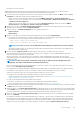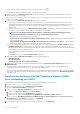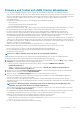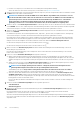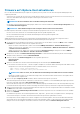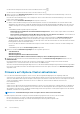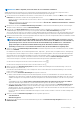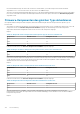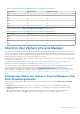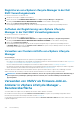Users Guide
c) Erstellen Sie ein Repository-Profil in OMIVV unter Verwendung des heruntergeladenen Katalogs.
Weitere Informationen zum Erstellen eines Repository-Profils finden Sie in Repository-Profil erstellen.
4. Wählen Sie basierend auf dem von Ihnen ausgewählten Firmware-Repository-Profil ein entsprechendes Paket aus und klicken Sie dann
auf Weiter. Nur 64-Bit-Pakete werden unterstützt.
ANMERKUNG: Es kann nur ein Paket für OEM-Server anderer Marken ausgewählt werden, auch wenn es sich um
verschiedene Modelle handelt. Selbst wenn das Paket für einen oder mehrere der OEM-Server nicht anwendbar ist,
listet die Komponenten-Seite des Assistenten für die Firmwareaktualisierung alle OEM-Server- oder Firmware-
Komponentenpaare auf. Wenn die Firmwareaktualisierung für ein bestimmtes Firmware-Komponentenpaar
fehlschlägt, versuchen Sie es erneut mit dem alternativen Paket, das für den OEM-Server angezeigt wird.
5. Wählen Sie auf der Seite Treiberkomponentenauswahl die Treiberkomponenten aus, die Sie aktualisieren möchten, und dann klicken
Sie auf WEITER. Wenn Sie eine Treiberkomponente für die Aktualisierung auswählen, werden alle Komponenten im Paket ausgewählt.
Sie können die Filteroption verwenden, um die Daten basierend auf den spezifischen Spaltennamen zu filtern.
6. Wählen Sie auf der Seite Firmwarekomponentenauswahl die Firmwarekomponenten aus, die Sie aktualisieren möchten, und dann
klicken Sie auf WEITER.
Die Anzahl der Komponenten, die auf dem Dringlichkeitsstatus „Empfohlen“, „Optional“ und „Downgrades“ basieren, wird angezeigt.
Sie können die Filteroption verwenden, um die Daten basierend auf den spezifischen Spaltennamen zu filtern.
Die Komponenten, die eine niedrigere Version als die verfügbare Version im Katalog haben, oder sich auf derselben Ebene befinden
(aktuell sind) oder für eine Aktualisierung geplant ist, können nicht ausgewählt werden. Um die Komponenten auszuwählen, die eine
niedrigere Version als die verfügbare Version haben, markieren Sie das Kontrollkästchen Firmware-Downgrade zulassen.
Um alle Firmware-Komponenten auf allen Seiten auszuwählen, klicken Sie auf
.
Um alle Firmware-Komponenten auf allen Seiten zu löschen, klicken Sie auf .
7. Geben Sie auf der Seite Aktualisierungen planen den Namen und die Beschreibung des Firmwareaktualisierungs-Jobs ein. Die
Beschreibung ist ein optionales Feld.
Der Name des Firmwareaktualisierungs-Jobs ist obligatorisch. Wenn Sie den Namen des Firmwareaktualisierungs-Jobs entfernen,
können Sie ihn wiederverwenden.
8. Führen Sie im Bereich Zusätzliche Einstellungen die folgenden Schritte aus:
a) Geben Sie den Zeitüberschreitungswert für den Wartungsmodus zwischen 60 und 1440 Minuten an. Wenn die Wartezeit den
angegebenen Wert überschreitet, schlägt der Aktualisierungsjob fehl und die Wartungsaufgabe wird abgebrochen oder weist eine
Zeitüberschreitung auf. Die Komponenten werden jedoch möglicherweise automatisch aktualisiert, wenn der Host neu gestartet
wird.
b) Wählen Sie aus dem Drop-Down-Menü Wartungsmodus-Option aufrufen eine geeignete Datenmigrationsoption aus. Weitere
Informationen zur Datenmigrationsoption finden Sie in der VMware-Dokumentation.
ANMERKUNG:
Die Aufgabe „Wartungsmodus aufrufen“ schlägt fehl, wenn die Clusterkonfiguration keine
vollständige Datenmigration unterstützt oder die Speicherkapazität nicht ausreicht.
Standardmäßig ist die Option Ausgeschaltete und angehaltene Maschinen zu anderen Hosts im Cluster verschieben
ausgewählt. Wird diese Option deaktiviert, wird die virtuelle Maschine getrennt, bis das Host-Gerät online ist.
c) Wenn Sie Probleme beim Aktualisieren der Firmware haben, aktivieren Sie das Kontrollkästchen Job-Warteschlange löschen
und iDRAC zurücksetzen. Dadurch kann der Aktualisierungsvorgang erfolgreich beendet werden. Dies erhöht die gesamte
Aktualisierungszeit, die für die Fertigstellung des Jobs benötigt wird, storniert alle ausstehenden Jobs oder Aktivitäten, die auf dem
iDRAC geplant sind, und setzt den iDRAC zurück.
Für Hosts, die über das Gehäuse-Anmeldeinformationenprofil verwaltet werden, wird das Löschen der Job-Warteschlange nicht
unterstützt.
9. Wählen Sie im Abschnitt Aktualisierungszeitplan eine der folgenden Optionen aus:
• Jetzt aktualisieren
• Aktualisierung planen
10. Überprüfen Sie die Informationen zur Firmwareaktualisierung auf der Seite Zusammenfassung überprüfen und klicken Sie auf
FERTIGSTELLEN.
Die Firmwareaktualisierungs-Jobs können bis zu mehreren Stunden dauern, je nach den Komponenten und der Anzahl der
ausgewählten Server. Sie können den Status der Jobs auf der Seite Jobs anzeigen.
Wenn eine Firmwareaktualisierungsaufgabe abgeschlossen ist, läuft die Bestandsaufnahmeprüfung automatisch auf den ausgewählten
Hosts. Die Hosts beenden automatisch den Wartungsmodus basierend auf einer Option, die auf der Seite Aktualisierungen planen
ausgewählt wurde.
124
Hostverwaltung